Tạo một nhóm đơn vị và thêm đơn vị vào nhóm đó
Dùng đơn vị trong Dynamics 365 Sales để xác định số lượng hoặc phương pháp đo lường khi bạn bán sản phẩm hoặc dịch vụ.
Yêu cầu về giấy phép và vai trò
| Loại yêu cầu | Bạn phải có |
|---|---|
| Giấy phép | Dynamics 365 Sales Premium, Dynamics 365 Sales Enterprise hoặc Dynamics 365 Sales Professional Thông tin thêm: Định giá Dynamics 365 Sales |
| Vai trò bảo mật | Giám đốc bán hàng, Giám đốc bán hàng chuyên nghiệp hoặc Phó chủ tịch bán hàng Thông tin thêm: Vai trò bảo mật được xác định trước cho Sales |
Các nhóm đơn vị và đơn vị là gì?
Đơn vị là số lượng hoặc phép đo mà bạn bán sản phẩm hoặc dịch vụ của mình. Ví dụ: nếu bán vật tư làm vườn, bạn có thể bán hạt giống theo đơn vị gói, hộp và ngăn. Một nhóm đơn vị là một bộ sưu tập của các đơn vị khác nhau.
Trong Dynamics 365 Sales, trước tiên bạn tạo một nhóm đơn vị, sau đó tạo các đơn vị trong nhóm đó.
Lưu ý
Bảng nhóm Đơn vị kế thừa các đặc quyền của nó từ bảng Sản phẩm. Ví dụ: nếu người dùng có đặc quyền đọc và ghi trên bảng Sản phẩm, họ cũng nhận được các đặc quyền tương tự trên bảng nhóm Đơn vị.
Hãy nhìn vào cả hai các tác vụ này, bằng cách sử dụng hạt giống như là ví dụ của chúng tôi.
Tạo nhóm đơn vị đo và thêm đơn vị
Tùy thuộc vào ứng dụng bán hàng bạn đang sử dụng, hãy thực hiện một trong các thao tác sau:
Nếu bạn đang sử dụng ứng dụng Trung tâm bán hàng,
Chọn Thay đổi khu vực
 ở góc dưới bên trái của sơ đồ trang web, sau đó chọn Cài đặt ứng dụng.
ở góc dưới bên trái của sơ đồ trang web, sau đó chọn Cài đặt ứng dụng.Trong khu vực Danh mục sản phẩm, chọn Nhóm đơn vị.
Nếu bạn đang sử dụng ứng dụng Sales Professional,
- Chọn Nhóm Đơn vị từ sơ đồ trang web.
Để tạo một nhóm đơn vị mới, trên thanh lệnh, chọn Mới.
Điền thông tin của bạn và chọn OK:
a. Tên. Nhập tên có nghĩa cho nhóm đơn vị. Trong ví dụ của chúng tôi, bạn nên nhập "Truyền hình".
b. Đơn vị chính. Nhập đơn vị đo ít thông dụng nhất khi bán sản phẩm. Trong ví dụ của chúng tôi, bạn sẽ nhập "Piece". Các ví dụ khác có thể bao gồm hộp, thùng carton, ounce, giờ hoặc tấn, tùy thuộc vào sản phẩm của bạn.
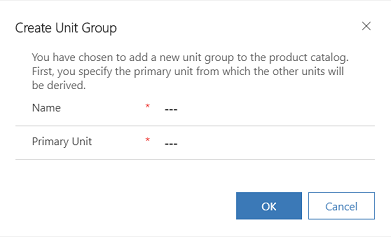
Lưu ý
Bạn không thể xóa các đơn vị chính trong một nhóm đơn vị.
Để thêm đơn vị vào nhóm đơn vị, hãy chọn tab Liên quan , sau đó chọn Đơn vị.
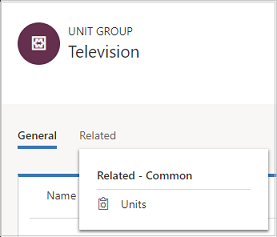
Trên tab Đơn vị, bạn sẽ thấy rằng đơn vị chính đã được thêm vào. Chọn Thêm đơn vị mới.
Trong biểu mẫu Tạo Nhanh: Đơn vị , hãy điền thông tin sau và chọn Lưu:
a. Tên. Nhập tên có nghĩa cho đơn vị. Trong ví dụ của chúng tôi, bạn nên nhập "hộp".
b. Số lượng. Nhập số lượng đơn vị này sẽ chứa. Ví dụ, nếu một hộp có chứa 2 mảnh, bạn nên gõ "2."
c. Đơn vị cơ sở. Chọn một Đơn vị cơ sở. Các đơn vị cơ sở sẽ thiết lập các đơn vị thấp nhất đo lường cho các đơn vị bạn đang tạo ra. Sử dụng ví dụ của chúng tôi, bạn sẽ chọn "Mảnh".
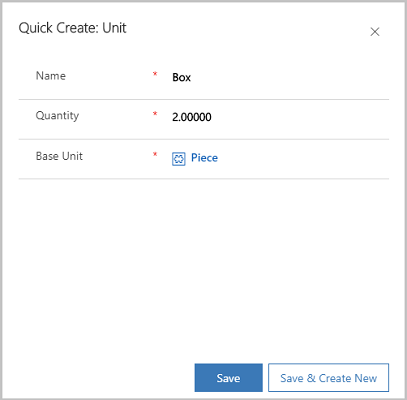
Bước cụ thể tiếp theo
- HOẶC -
 Tạo gói sản phẩm để bán nhiều mặt hàng cùng nhau
Tạo gói sản phẩm để bán nhiều mặt hàng cùng nhau
 Thiết lập danh mục sản phẩm: Hướng dẫn
Thiết lập danh mục sản phẩm: Hướng dẫn
Không thể tìm thấy các tùy chọn trong ứng dụng của bạn?
Có ba khả năng như sau:
- Bạn không có giấy phép hoặc vai trò cần thiết.
- Quản trị viên của bạn chưa bật tính năng này.
- Tổ chức của bạn đang sử dụng một ứng dụng tùy chỉnh. Hãy kiểm tra với quản trị viên của bạn để biết chính xác các bước cần thực hiện. Các bước được mô tả trong bài viết này là dành riêng cho ứng dụng Trung tâm bán hàng và Sales Professional loại dùng được ngay.